Snímka Powerpoint je prázdna: Napravte to pomocou tejto príručky

Ak sú niektoré snímky v prezentácii programu PowerPoint prázdne, môže to znamenať problém s vašimi animáciami.
Prezentácia pred dôležitým publikom pred prijatím zásadného obchodného rozhodnutia môže byť dosť stresujúca. Pridajte k tomu prezentáciu v PowerPointe, ktorá sa neustále vracia k prvej snímke, a bolesti hlavy sú zaručené.
Dúfajme, že táto príručka vám zachráni deň a opraví toto neočakávané správanie PowerPointu v systéme Windows 10 a Mac.
Nainštalujte najnovšie aktualizácie balíka Office, aby ste sa uistili, že používate najnovšiu verziu programu PowerPoint.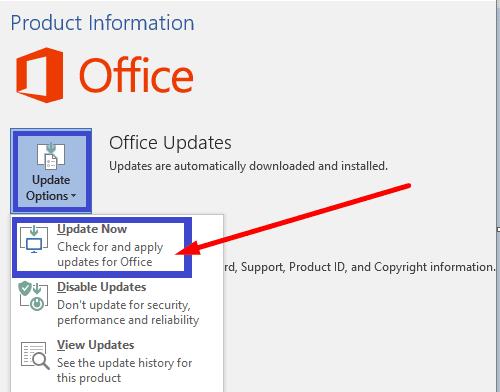
Riešenie 1
Používatelia navrhli, že umiestnenie objektu trochu mimo snímky na predlohe snímky znižuje frekvenciu problému. Aj keď príslušná snímka môže vyzerať trochu nedbale v závislosti od toho, aký objekt ste pridali, konečný výsledok stojí za to.
Riešenie 2
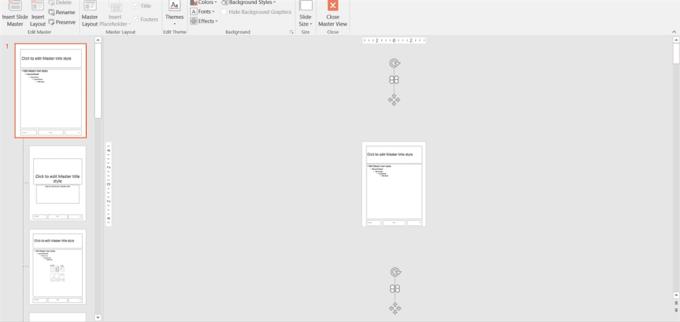
Umiestnenie dvoch tvarov na každú snímku v šablóne predlohy snímky (horná a dolná časť) by malo zabrániť tomu, aby sa PowerPoint vrátil na prvú snímku, pokiaľ túto šablónu používate na vytváranie nových prezentácií.
Pomohli tieto návrhy? Dajte nám vedieť v komentároch nižšie.
Ak sú niektoré snímky v prezentácii programu PowerPoint prázdne, môže to znamenať problém s vašimi animáciami.
PowerPoint má praktickú funkciu, ktorá používateľom umožňuje nahrávať zvuk do prezentácií. Ak to nefunguje, táto príručka vám môže pomôcť.
Ak PowerPoint nedokáže konvertovať a exportovať videá, táto príručka vám prináša štyri riešenia na rýchle vyriešenie tohto problému.
Ak máte problémy s ukladaním prezentácií PowerPooint, v tejto príručke pre vás máme pripravených niekoľko potenciálnych riešení.
Ak sa vaša prezentácia v PowerPointe stále vracia na prvú snímku, použite túto príručku na riešenie problémov pre Windows a Mac.
Sady štýlov môžu okamžite dodať vášmu celému dokumentu upravený a konzistentný vzhľad. Tu je návod, ako používať sady štýlov vo Worde a kde ich nájsť.
Zistite, ako vytvoriť makro v aplikácii Word, aby ste mohli rýchlejšie vykonávať najčastejšie používané funkcie.
Núťte výzvu na vašich súboroch Microsoft Excel pre Office 365, ktorá hovorí „Otvoriť ako iba na čítanie“ pomocou tohto sprievodcu.
Pokiaľ Microsoft Word 2016 píše na už existujúci text, naučte sa, ako opraviť problém s prepisovaným textom vo Worde v jednoduchých krokoch.
Tutoriál, ktorý vás prevedie, ako zapnúť alebo vypnúť doplnky (plug-ins) v Microsoft Outlooku.
Tutoriál, ktorý pomôže s problémami, kde tabuľky Microsoft Excel nepočítajú presne.
Zistite, ako zablokovať a odblokovať bunky v Microsoft Excel 365 pomocou tohto návodu.
Želite pristupiti svom Yahoo Mailu direktno iz svog Outlook računa? Naučite kako dodati Yahoo Mail u Outlook 2021, 2019 i 2016.
Aktivujte alebo deaktivujte funkciu automatického ukladania v Microsoft Outlook 365, ktorá automaticky ukladá e-maily do zložky Návrhy.
Ukážeme vám trik, ktorý môžete použiť na jednoduché exportovanie všetkých vašich kontaktov Microsoft Outlook 365 do súborov vCard.










